电脑时间不对如何设置
我的电脑每过一段时间,电脑的时间就变得不准确了,遇到这种情况怎么办?下面小编为大家整理的关于电脑时间不对的相关资料,希望对您有所帮助!
电脑时间不对的解决方法
修复正确的电脑时间的方法;
1,先讲第一种情况,有的电脑开机后,显示的时间严重不正确,可能时间显示是几月前,或者几年前的时间,出现这样的状况,那就不是时间误差的问题了,那是主板中钮扣电池没电了才会出现的状况,解决方法,换一颗主板钮扣电池,换好后,把时间调一调,就解决了。
提示:出现这样的问题,开机时,也肯定是不正常的,一般要按F1或ESC或Enter键才能进入系统。

2,如果不是第一种情况,时间只是稍微误差了几分种,那就按以下方法进行设置,首先在开始菜单中打开“控制面板”。

3,进入控制面板后,找到“日期与时间”这一项,双击。

4,在打开的“时间和日期”的属性窗口中,在“时间”处进行修改,如果要修改年或月,在相对应的地方进行更改。如下图,改完后,按确定。
5,如果要使电脑上的时间与网络上的时间同步:
一,须选择“Internet 时间”这一项;
二,然后在其界面中勾选“自动与Internet 时间服务器同步”;
三,选择“服务器”,一般默认“time.windows.com”;
四,然后按“立即更新”;
五,如果与网络同步成功,就会弹出提示信息;
六,按“应用”和“确定”保存设置并退出。
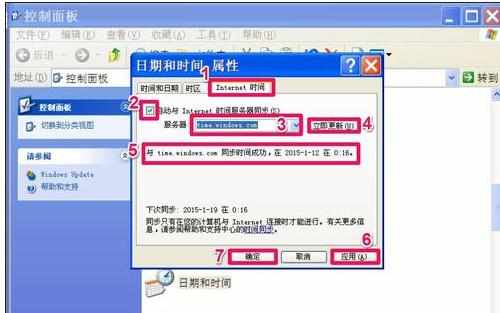
6,如果点击“立即更新”后,时间并没有更新成功,那很可能是时间服务没有开启,这是,就必须去打开系统的时间服务。打开方法,在开始中打开“运行”程序,然后输入services.msc命令,确定,即可进入服务窗口。

7,在服务窗口,拖动右侧滚动条,找到“Windows Time”这一项,双击。
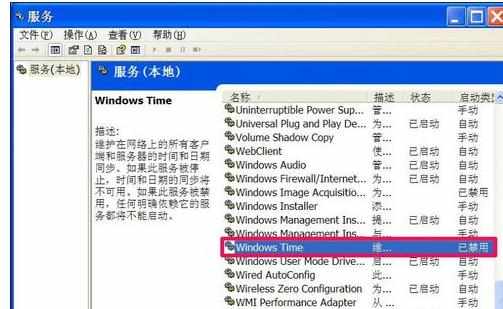
8,进入Windows Time属性窗口后,在“常规”下,将启动类型设置为“自动”。然后按“应用”。
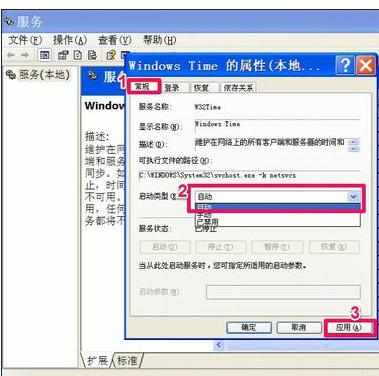
9,设置完启动类型后,再来设置服务状态,按下面的“确定”按钮启动此项服务。
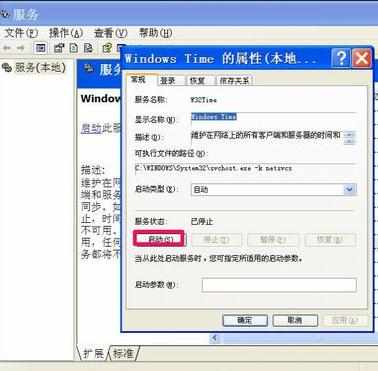
10,当这两项都设置好了后,就可以按“确定”退出窗口。

注意,这种时间的同步,必须在有网络的情况下才能进行,没有网络,是无法同步的。